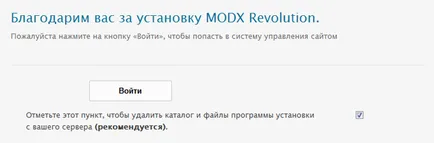Hogyan kell telepíteni MODx forradalom a tárhely
MODx (modeks) - az egyik a szakmai ingyenes tartalomkezelő rendszer (CMS). Régen a mai helyén épület a szervezet internetes források.
A legújabb verzió - MODx Revolution - folyamatosan módosított fejlesztők.
Mivel a CMS nagyon népszerű és hasznos megvalósításához ötleteiket, megmondom ki részletesen, hogyan kell telepíteni a MODx forradalom hosting.
Minden lépést mutatok egy példát tárhely nemz, de ugyanezt ismétli meg, és akkor képes lesz arra, hogy egy másik tárhely. Felhívjuk figyelmét, hogy a rendelkezésre álló tárhely elengedhetetlen. amikor a tartomány a kezdeti szakaszban, fel tudjuk használni a standard (ami nekünk egy tárhely szolgáltató).
Telepítse MODx Revolution tárhely
1. Mielőtt elkezdené, akkor le kell töltenie szabad MODx forradalom és csomagold ki a fájlt az asztalra. Meg tudod csinálni a honlapon, a „kibocsátások CMS».

3. Ezután meg kell csatlakoztatni, hogy a webhely FTP (hozzáférést kell adnia a tárhely szolgáltató), például úgy, hogy a program FileZilla. A public_html mappát (ha nem - a gyökérkönyvtárban a fogadó) betölti a tartalmát a korábban letöltött archívumot MODx Revolution.
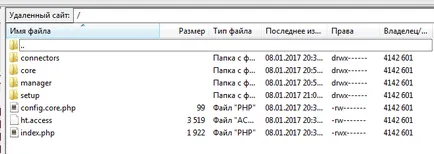
Ha több weboldalak egy tárhely - feltöltéséhez szükséges, hogy a tartomány a mappát, amelybe telepíteni szeretné a CMS.
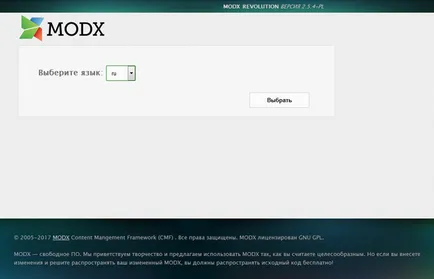
Itt válassza ki a listából a kívánt nyelvet, majd megnyomja a „Kiválasztás”.
5. bejutni az üdvözlő ablak, ahol kattintson a „Tovább” gombra, és folytassa a telepítést követelményeknek.
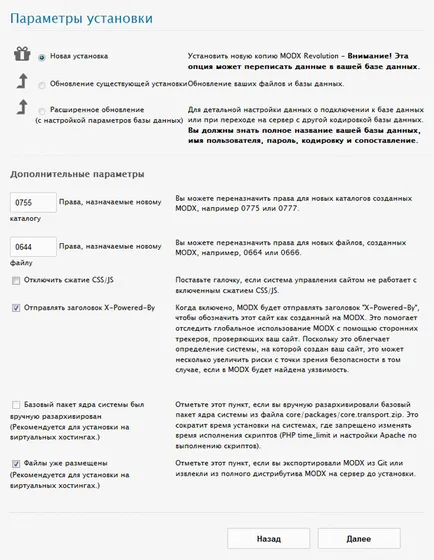
Itt lesz választhatnak a telepítés típusát. Mivel a létesítmény már az első, az a fajta „új létesítmény”. A „Speciális beállítások” - „Jogok kinevezett egy új könyvtárat” és a „Jogi kinevezett egy új fájlt„- ki 0755 és 0644, ill. A többi elem hagyja abban a helyzetben, hogy hol vannak, és kattintson a „Tovább” gombra.
6. Most be kell állítania a kapcsolatot a korábban létrehozott adatbázis. Ehhez vezet az adatokat.
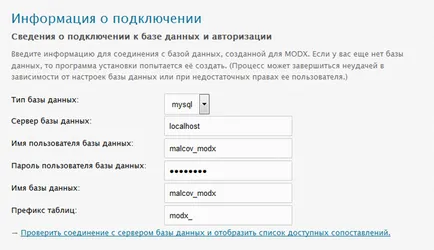
7. Ezután kattintson a „Check for a kapcsolatot az adatbázis szerver, és megjeleníti a rendelkezésre álló összehasonlításokat.” Ha minden helyesen van megadva, egy üzenet jelenik meg.
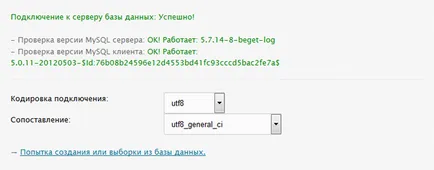
ahol nyomja meg a „kísérlet arra, hogy hozzon létre, vagy letölteni az adatbázisból.”
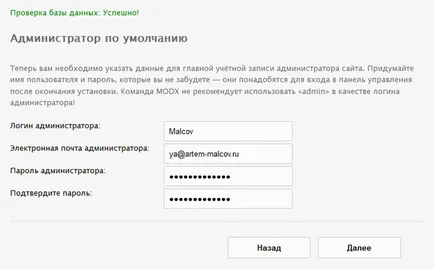
Töltse ki a mezőket, az adatokkal és kattintson a „Tovább” gombra. Megjegyzés. hogy az összes jelszót (egy adatbázisból, és a Rendszergazda) ajánlott eltér egymástól. Fontos, hogy fokozza a webhely biztonságát.
9. MODx mutatja telepítő jelentést. Ha minden pozitív pontok - A telepítés befejezéséhez kattintson az „Install” gombra.
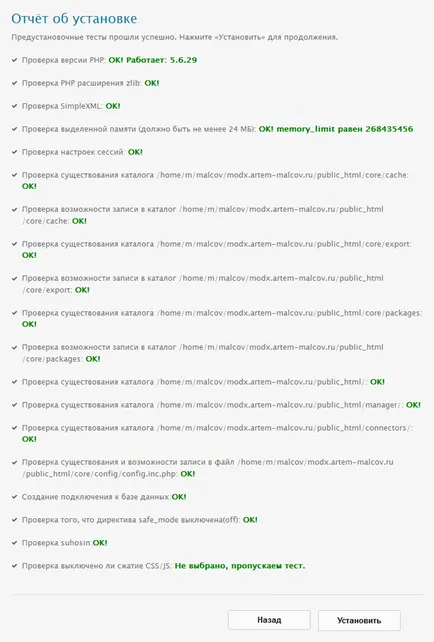
10. A sikeres telepítés után láthatjuk a naplók (összes lehetséges üzeneteket a sikeres telepítés, valamint figyelmeztetések alakult). Kattintson a „Tovább” gombra.
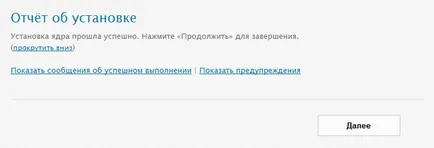
11. Ügyeljen arra, hogy tegyen egy pipát a lehetőség „Jelölje be ezt az opciót, hogy törölje a log fájlokat és telepíti a programot a szerver” és kattintson a „Belépés”.